Jak zjistit zapomenuté heslo z Wi-Fi

- 1389
- 74
- Lubor Blecha
Lidskou paměť lze porovnat s počítačem. Navzdory rozdílu ve fyzické povaze signálů mají mnoho společného, včetně omezeného objemu pro ukládání informací. Jediný rozdíl je v tom, že v PC v dlouhodobé paměti informace žijí téměř navždy, dokud nosič (pevný disk) nezemře). Lidská paměť není zdaleka ideál a informace, které zřídka používáme, jsou tlačeny do rohů mozku, kde je stále obtížnější je extrahovat.

Typický příklad - heslo z domácího wi -fi. Zpočátku, když ho informujeme všechny přátele, aby navštívil všechny, pevně sedí v paměti. Ale jak se noví přátelé stále méně a méně, špatně -cutované heslo stačí stále méně a jakmile přijde okamžik, kdy mozek odmítá naplnit v reakci na žádost.
Významná část uživatelů samozřejmě používá jednoduchá hesla, na kterou je obtížné zapomenout. Existují však lidé, kteří se starají o bezpečnost a důvěrnost, preferují doporučená dlouhá hesla pomocí čísel a kapitálových dopisů. A zde jsou šance na zapomenutí nebo ztrátu takového hesla velmi vysoké.
Ale co dělat, pokud se stalo nenapravitelným, zapomněli jste a nepamatujete si heslo Wi-Fi?
Za prvé, takové události nelze nazvat nenapravitelnou. Za druhé, heslo může být vždy nebo téměř vždy přiděleno k novému. A zatřetí se ukáže, že je velmi snadné jej obnovit a bez ohledu na značku a model použitého routeru.
Existuje, kolik způsobů, jak oživit zapomenuté nebo ztracené heslo pro bezdrátový přístup do sítě:
- Používat počítač;
- prostřednictvím smartphonu;
- Na samotném routeru.
Která metoda je pohodlnější? Rozhodnete se. Mnoho z nich má sklon k tomu, že nejjednodušší způsob, jak toho dosáhnout, je počítač, ale ne každý to má. Telefon pro tyto účely je stejně dobře, ne -li v úvahu, že jeho použití je trochu nepohodlnější. Existují však situace, kdy není možné stáhnout nástroj pro obnovení hesla (například kvůli nedostatku internetu) a pak třetí cesta přijde na záchranu. Ale první věci jako první.
Jak vidět zapomenuté síťové heslo prostřednictvím počítače se systémem Windows
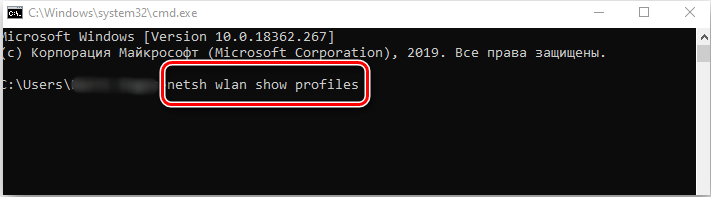

Máte po ruce stolní počítač nebo notebook, můžete se pokusit vidět heslo Wi-Fi dvěma způsoby:
- Používání nástroje od vývojáře softwaru třetího partnera;
- Používání vybudovaných nástrojů OC OC Windows.

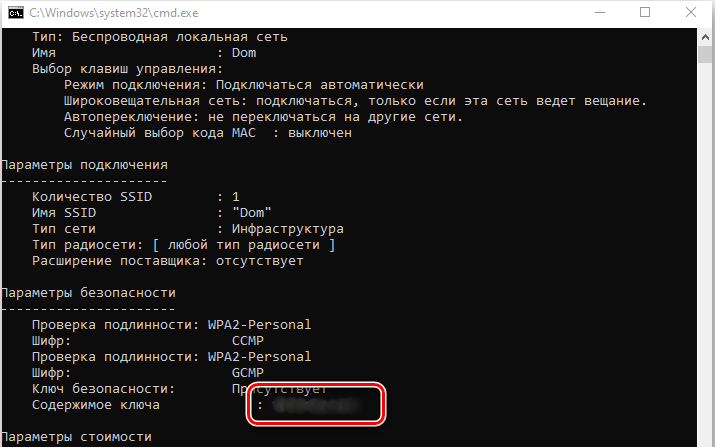
Jak vidět heslo Wi-Fi se speciálními nástroji
Pokud se chcete vyzkoušet jako hacker, máte takovou příležitost. Samozřejmě vás nevyžadujeme, abyste porušili hesla, zejména proto, že specializované nástroje této kategorie jsou navrženy speciálně pro zjištění zapomenutého hesla z bezdrátového internetu na Wi-Fi. Nejsou schopni otevřít heslo ze sousedního Wi-Fi. Navíc, aby byla operace úspěšně ukončena, je nutné, aby byl počítač připojen k síti přesně přes vzduch. Mnoho stolních počítačů, ne -li většinu, není vybaveno vhodným modulem a získává přístup k internetu kabelem. Další věc je notebook: rozhodně používá bezdrátový přístup.
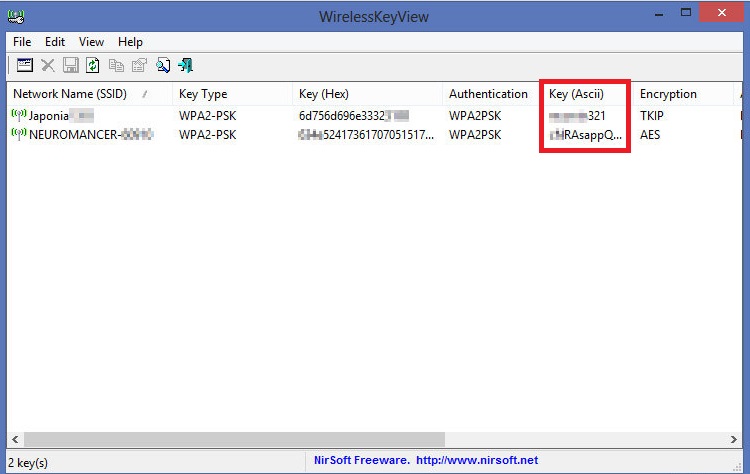
Zvažte, jak obnovit heslo v počítači pomocí populárního a bezplatného zobrazení bezdrátového klíče. Jeho hlavní výhodou je malá velikost, pochopitelné rozhraní a snadné použití. Program může najít a obnovit hesla šifrovaná téměř všemi typy šifrovacích systémů používaných ve směrovačích, včetně WPA/PSK. Kromě toho je nástroj kompatibilní se všemi verzemi Windows, od „veterána“ XP po „desítky“. Další výhoda zobrazení bezdrátového klíče - je dodávána v přenosné verzi, to znamená, že nevyžaduje instalaci a vymazání prostřednictvím „Ovládacího panelu“. Staženo, spuštěno, obnoveno heslo a odvážně odstraňte soubor exe.
Jediným požadavkem je zahájit nástroj s právy správce. Program bude trvat velmi málo času na nalezení všech hesel ze všech bezdrátových kloubů, jaké kdy byly použity na notebooku.
DŮLEŽITÉ. Operace bude úspěšná, pokud jste se připojili k domácí síti pomocí vytvořených nástrojů Windows. Mluvíme o WLAN AutoConfig ve verzích Windows, počínaje sedmi nebo komponentou bezdrátové nulové konfigurace, pokud jste konzervativním podporovatelem XP. To znamená, že pokud bylo připojení k routeru vytvořeno bez účasti programů třetí strany.Z obdrženého seznamu přepište heslo ze sítě Wi -Fi, která se v současné době používá (pokud existuje několik hesel, znamená to, že jste buď změnili router nebo změnili samotné heslo). Doporučuje se také uložit výsledky skenování v textovém souboru - jedná se o spolehlivější způsob než kus papíru.
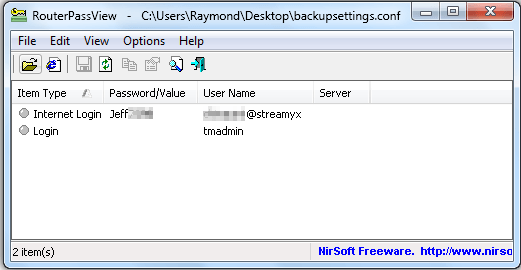
Můžete také vidět heslo Wi-Fi v operacích Windows 10 pomocí jiného specializovaného nástroje, routerpassView. Nevýhodou tohoto programu je to, že pro obnovení hesla bude vyžadovat router konfiguračního souboru. Ale ne všichni uživatelé jej ukládají do počítače, což znamená, že bude vyžadován přístup ke routeru, i když to není tak velký problém - není těžké vstoupit do panelu správce routeru, o tom budeme mluvit později.
Princip provozu RouterPassView je velmi jednoduchý - označujeme cestu k konfiguračnímu souboru nebo ji přetáhneme do okna programu a po několika sekundách bude heslo obnoveno. Všimněte si, že nástroj také nevyžaduje instalaci a k poskytnutí rozhraní ruského rozhraní bude vyžadovat použití rusfikátoru.
Jak vidět heslo z vašeho Wi-Fi prostřednictvím Centra pro správu bezdrátových sítí
Mnoho uživatelů raději nepoužívá programy třetích stran, pokud neexistuje žádná extrémní nutnost, a existují alternativní způsoby řešení problému. Ztráta hesla z bezdrátové sítě - Z této kategorie: Přístupový klíč můžete obnovit pomocí komponent OS Windows -In Windows. Celým zaměřením je, že celý fond hesel, alespoň kdysi použitý k připojení k bezdrátové síti, zůstává ve speciálním souboru systému v šifrovaném formuláři. A proto je můžete vidět, aniž byste se uchýlili k použití routeru a programů třetích stran.

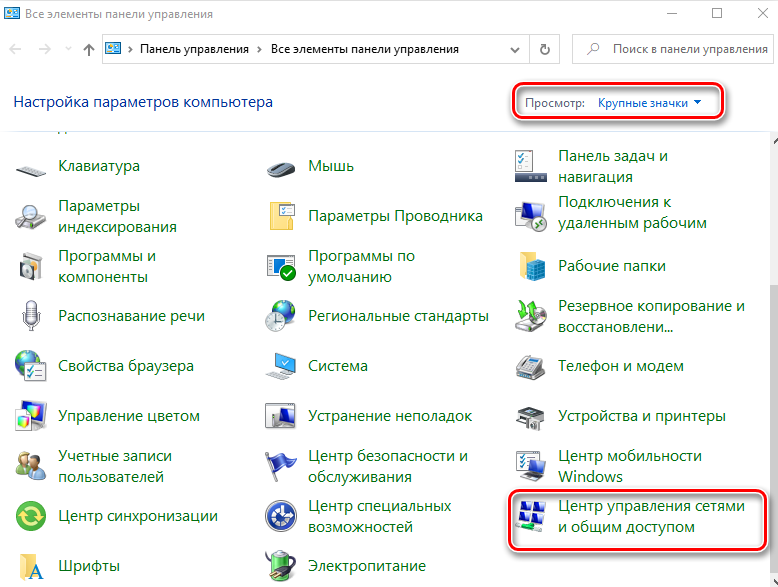
Zvažte, jak najít heslo z Wi-Fi v systému Windows 10:
- Hledáme ikonu síťového připojení v zásobníku (může být skrytá v části skrytých ikon, pro otevření, které musíte kliknout na šipku), spustit ji;
- Klikněte na kartu „Otevřete síťové parametry ...“;
- Okno dolů otřeseme dolů do bodu „Řídicí centrum sítí ...“, klikneme na myši na něm;
- Hledáme aktuální síťové připojení v seznamu, který se objevil, a poté na něj klikněte na „bezdrátovou síť“ pododstavce;
- V novém okně vyberte kartu Bezpečnostní kartu naopak fráze „zobrazit zadané značky“ jsme zaškrtnili.
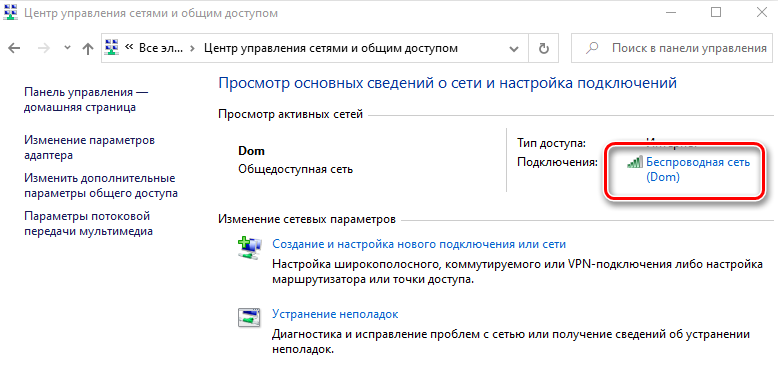
Pro Windows 7/8 bude vyžadována přibližně stejná sekvence akcí. Ale pro XP bude algoritmus mírně odlišný:
- Prostřednictvím tlačítka „Start“ spustit „Ovládací panel“;
- Vyberte kartu „bezdrátová síť“;
- Po kliknutí na „Další“ klikněte na možnost „Přidat nové počítače ...“ a poté vyberte položku „Nainstalovat síť ručně“;
- Další parametr, který nás zajímá - „Vytisknout parametry sítě“;
- Výsledkem je, že se zobrazí text, kde je heslo, které je předmětem zájmu, uvedeno v poli „Síťový klíč“.
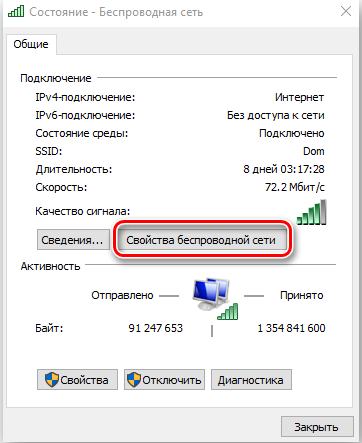
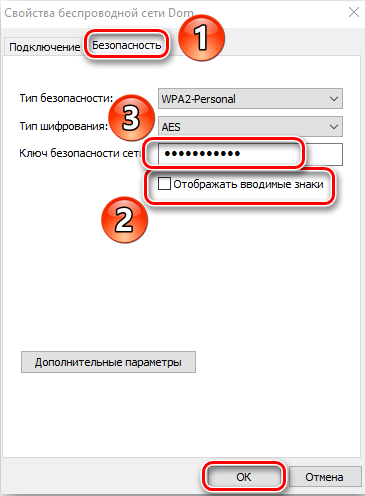
Všimněte si, že tato metoda vždy funguje, nejsou vyžadovány žádné další podmínky, hlavní věcí je zapamatovat si sled akcí.
Jak zjistit heslo ze sítě Wi-Fi v telefonu
Chytré telefony se mění mnohem častěji než počítače - nemůžete se s touto skutečností hádat. Navíc existují kategorie uživatelů, kteří to dělají jednou ročně nebo ještě častěji - protože jsou vydávány nové, pokročilejší telefonní modely.
Proto můžeme s jistotou říci, že úkol obnovení hesla z Wi-Fi na Android nebo iPhone se vyskytuje mnohem častěji. A má také několik různých řešení.
QR kód
Metoda je žádána při plnění stavu, že není přístup k samotnému routeru a máte alespoň jedno mobilní zařízení připojené k bezdrátové síti.
Pokud se obě podmínky shodují, existuje možnost odeslání nastavení domácí sítě z jednoho mobilního telefonu do druhého pomocí kódu QR.
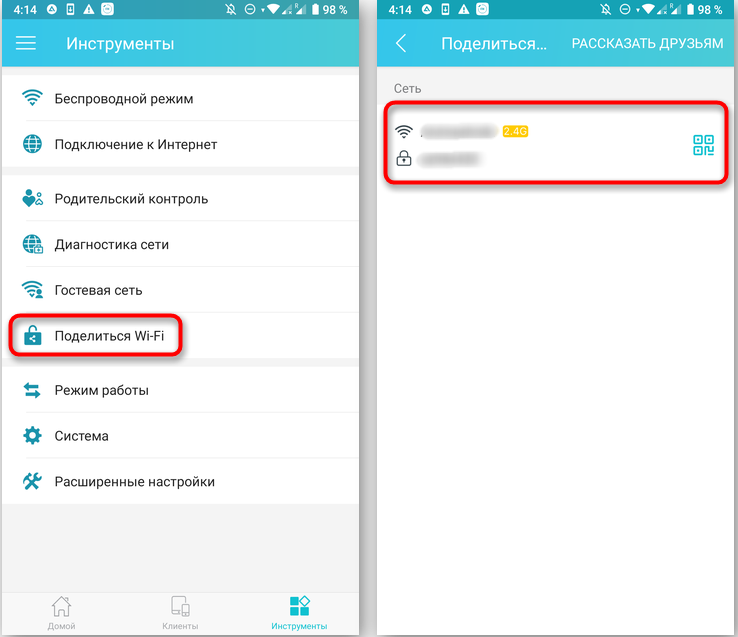
Pro použití této metody na smartphonech fungující pod kontrolou Android OS postupujeme podle následujících pokynů:
- Jdeme do „Nastavení“. Klikněte na kartu „Síť a internet“;
- Vyberte pododstavec nastavení Wi-Fi, poté možnost „Sdílet Wi-Fi“;
- Nyní používáme jiný smartphone s chybějícím přístupem k bezdrátové síti. Dříve by měl být čtenář QR kódů nainstalován. K tomu můžete použít mobilní internet, je nutné pouze stáhnout aplikaci. QR Code Reader je k dispozici v obou obchodech pro konkurenční platformy, Playmarket/AppStore;
- Spusťte čtečku QR kódy jako zdroj, vyberte první smartphone. Zahrneme na ni fotoaparát a po několika sekundách bude kód také přiřazen a rozpoznán, druhý smartphone obdrží data v bezdrátové síti a po potvrzení se k ní připojí.
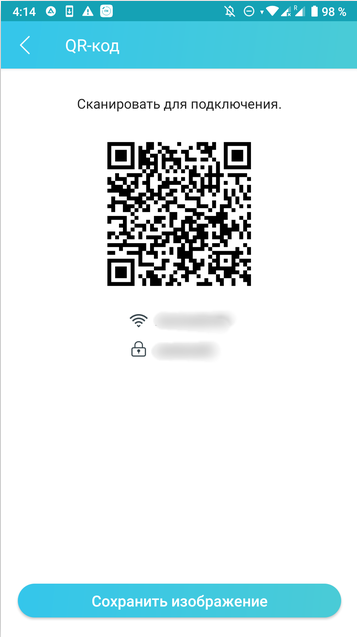
U gadgetů od Apple je princip stanovení hesla na Wi-Fi podobné. Využijte placené užitečnosti Qraftera, můžete si nejen přečíst heslo, ale také generovat nové.
Ze souborů na smartphonu
N Android-Telegon má další příležitost obnovit ztracené heslo z Wi-Fi. Již jsme uvedli, že počítače o připojeních a heslech jsou uloženy ve speciálním souboru systému v šifrovaném formuláři. V operačním systému Android je takový soubor k dispozici také. Nazývá se to wpa_supplicant.Conf a uložené v systému Systém KATALOG/DATA/MISC/WI-Fi/.
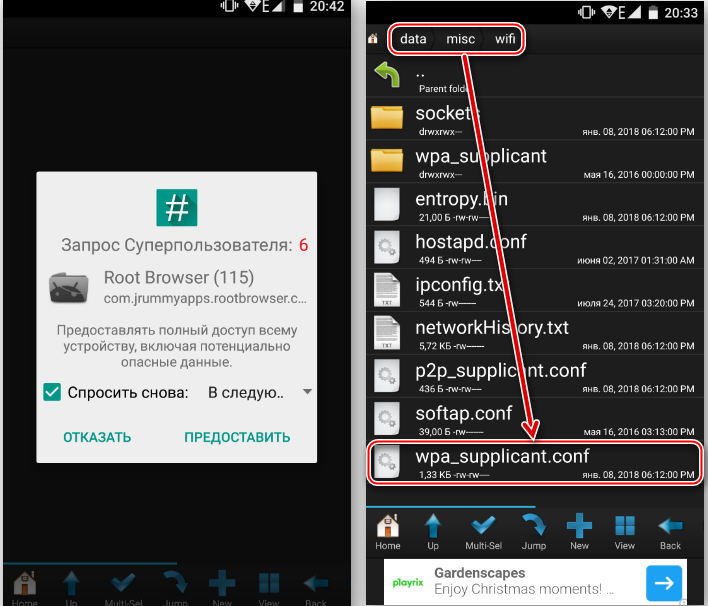
Je pravda, že přístup k tomuto katalogu je možný pouze tehdy, pokud vlastník Gadget Rut-Vorrin.
Soubor si můžete přečíst odlišně připojením smartphonu k PC pomocí kabelu USB.
Konfigurační soubor můžete otevřít libovolným textovým editorem připojením mobilního telefonu k počítači. Jedná se o soubor textového formátu, který obsahuje názvy všech bezdrátových sítí (SSID) a hesel dříve připojených k vašemu gadgetu (PSK).
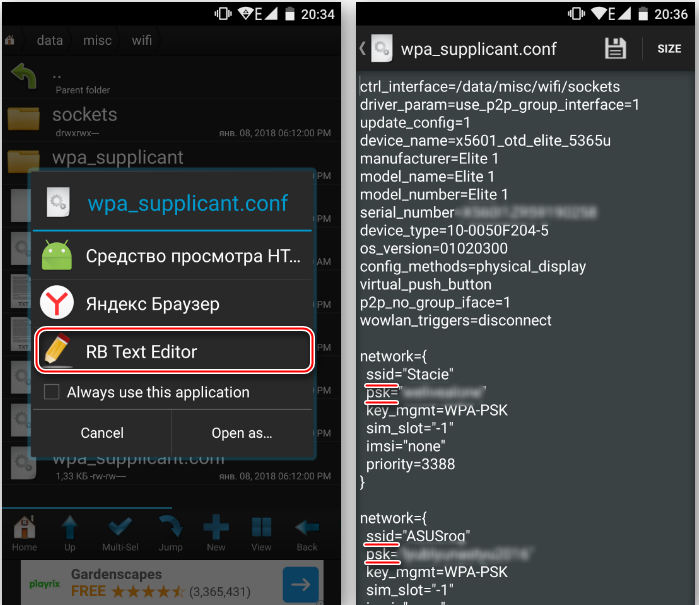
Nástroj pro zotavení klíče Wi-Fi
Pokud neexistuje žádná touha prohrabnout v „dispečeru souboru“ a ještě více - připojte smartphone k počítači, existuje jednodušší metoda. Chcete -li to provést, musíte si stáhnout klíčovou aplikaci WI -FI pro heslo/obnovení - analogy na trhu s hraním lze najít značnou částku. Je pravda, že veřejné služby budou fungovat pouze tehdy, pokud existuje kořen-right.
Princip akce je podobný předchozímu - čtení souboru WPA_Supplicant.Conf a výstup jeho obsahu ve vhodné podobě. Chcete -li získat heslo pro Wi -fi, nemusíte manipulovat s připojením k notebooku nebo hledat požadovaný soubor v paměti telefonu - aplikace provede veškerou rutinní práci na vlastní pěst.
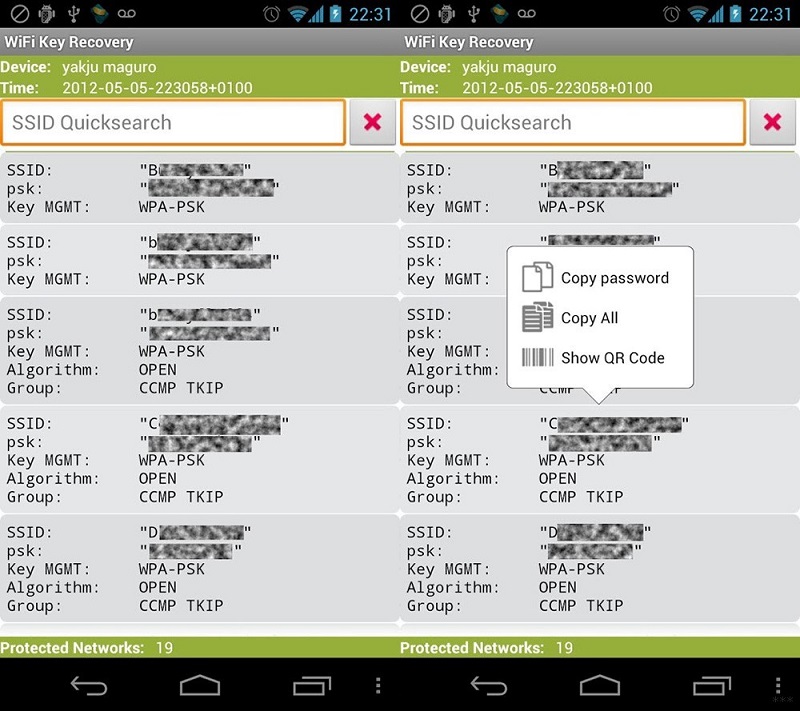
Jak vidíte, majitelé chytrých telefonů nejsou nutné, aby byli naštvaní ze ztraceného klíče k domácí síti, je to docela snadno obnoveno.
Jak zjistit heslo Wi-Fi prostřednictvím routeru
V moderních směrovačích je heslo pro bezdrátový přístup v místní/domácí síti vyrobeno z administrativního panelu, který je zadán prostřednictvím jakéhokoli prohlížeče. Pokud tedy na heslo zapomněli, vždy existuje příležitost vidět nebo změnit v panelu Admin. Ve většině routerů je vidět v nešifrované podobě v odpovídající sekci.
Ale co dělat v nepřítomnosti účetních údajů pro vstup do administrativního panelu? Na samotném zařízení se obvykle zaznamenává pár přihlášení/hesla, ale nikdy nevíte, co ..
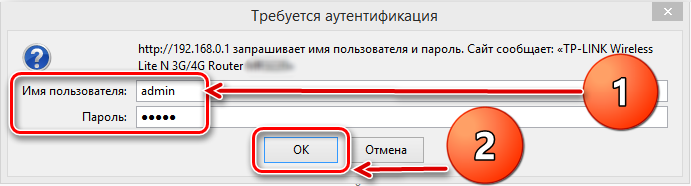
Kromě toho je možné, že k vám router nepřišel z obchodu, ale ze třetích stran - v takových případech ve výchozím nastavení chybí samolepky nebo pokyny. Jak se dostat do panelu správce routeru, pokud je heslo neznámé?
Nejprve byste měli hledat pokyny pro svůj model domácího routeru - pár přihlašovacích/hesel používaných k vstupu do panelu administrátora se obvykle nemění. Pokud však byl předchozí majitel routeru paranoidem, pak s největší pravděpodobností nezmínil příležitost změnit vstupní heslo na panel správce na jedinečný. A mnoho moderních modelů je vybaveno firmwarem vyžadujícím povinnou změnu páru přihlášení/hesel.
Jediným způsobem, jak ve výchozím nastavení obnovit přístupové heslo, je resetování routeru do nastavení továrny.
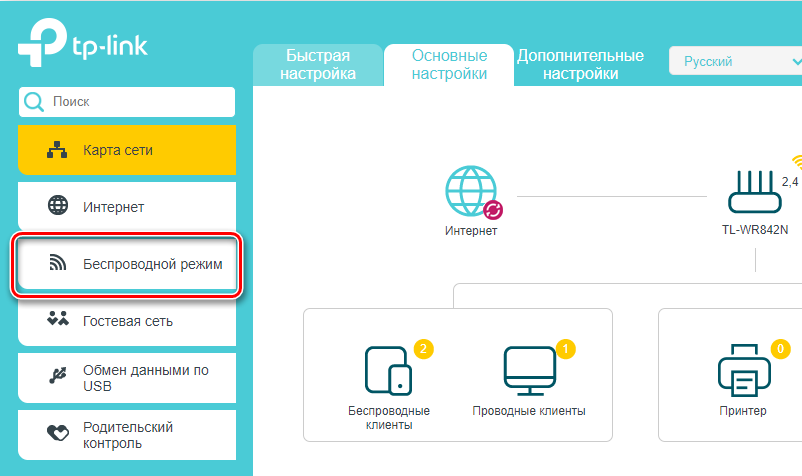
Pokud všechno vyšlo a vy jste byli schopni se dostat dovnitř administrativní nástroje, hledáme bezdrátovou sekci. Ovládací panely mohou mít jiné rozhraní, ale pro bezdrátové připojení se toto jméno nejčastěji používá. Jdeme na zabezpečení pododstavce (zabezpečení) a sledujeme řádky hesla nebo klíče. Pokud je požadované heslo skryto pod hvězdami, podívejte se někde vedle klávesy, tlačítko show klíče/hesla, skrze které lze klíč zviditelnit. Pokud není takové tlačítko, můžete heslo změnit na nové.
Rovněž doporučujeme při prvním spuštění a založení routeru, aby bylo možné obnovit ztracené heslo na panel administrátora - některé modely směrovačů mají tuto funkci. Z tohoto důvodu musíte obvykle určit svou poštovní schránku, přihlášení a heslo.
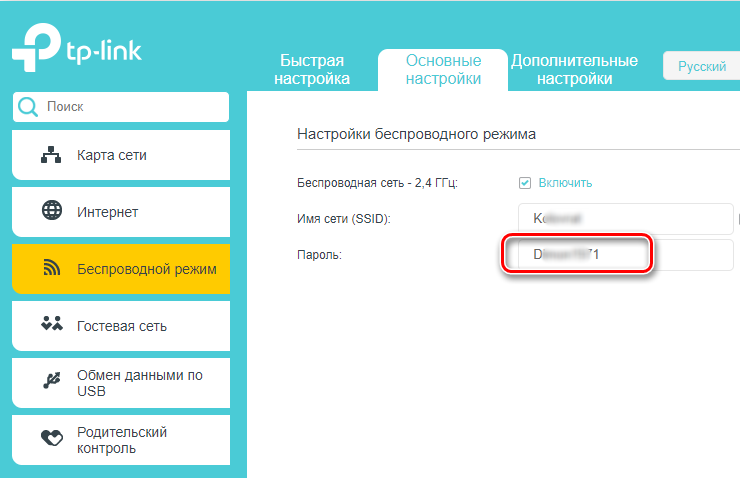
Jak vidíte, obnovení zapomenutého hesla z Wi -Fi není tak obtížné. Ale pokud jste neuspěli, popište problém v komentářích, vynaložíme se veškeré úsilí, abychom vám pomohli. A ještě lépe se pokusit nezapomenout na hesla a nejedná se jen o náš konkrétní případ. Hodně štěstí!

